使用一个实体将多个不连续的实体连接起来,形成一个单独的实体,这也是多实体环境中常用的设计方法。在这里提供一个桥接的例子,读者将进一步理解使用桥接设计方法造型的优点。本例中,读者还将学习使用“多边形”工具绘制多边形。
<1> 打开零件
打开“扳手.sldprt”零件,如图1所示,该零件中已经建立了两个特征。由于特征无法自动合并,因此形成了多实体零件。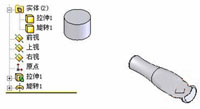
图1 “扳手”
<2> 绘制草图
选择“拉伸1”圆柱的底面作为草图平面,绘制图2所示的草图。注意两条斜线和圆建立相切关系。
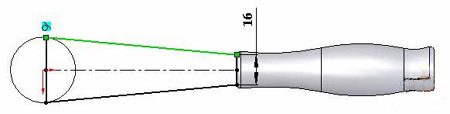
图2 绘制草图
<3> 建立拉伸
建立拉伸凸台特征,默认情况下【合并结果】复选框是选中的。由于这里需要合并实体,因此采用默认的选中【合并结果】复选框。
<4> 单独实体
展开“实体”文件夹,建立的拉伸特征自动将前面两个不连续的实体进行合并,形成了一个单独的实体。
<5> 绘制多边形
在SolidWorks 中,使用“多边形”工具可以绘制正多边形,如正方形、正六边形等。如图3所示,在PropertyManager 中设定绘制多边形的边的数量和多边形相对于构造线圆的方式。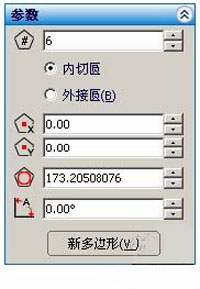
图3 绘制多边形
选择圆柱凸台的顶面绘制草图。
选择下拉菜单中的【工具】|【草图绘制实体】|【多边形】命令,或单击“草图”工具栏中的【多边形】按钮 ,如图4所示,设定多边形的边数为4,从圆柱凸台的圆心开始绘制正方形。
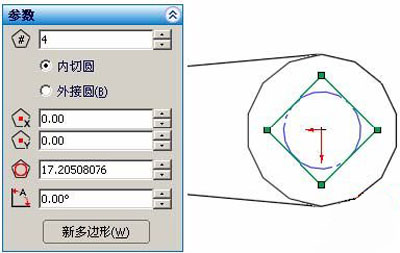
图4 绘制正方形
<6> 几何关系和尺寸
选择正方形的一个顶点,与原点建立“水平”几何关系。标注正方形内切圆的尺寸为17,完全定义草图。
<7> 切除特征
建立一个完全贯穿的切除特征,如图5所示。
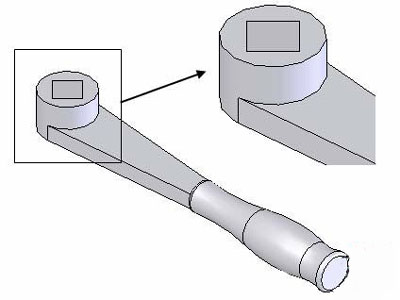
图5 切除特征
<8> 圆角和倒角
建立正方形切除特征内部的圆角和倒角(2x45°)特征,注意建立圆角和倒角特征的先后顺序。
<9> 圆角
按照图6所示的圆角尺寸,建立模型的铸造圆角。
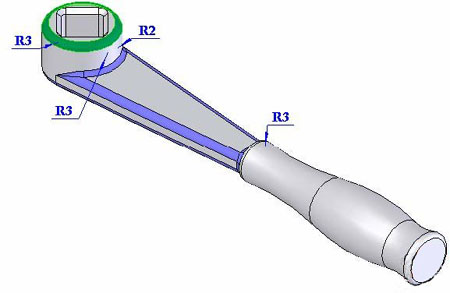
图6 圆角特征
<10> 保存并关闭文件。